Oglas
Kljub hordi najsayerjev je uporaba Chromebookov Temeljne prednosti uporabe ChromebookaChromebooki so zelo razdeljeni in soglasje o prednostih Googlove ponudbe je daleč od uresničitve. Tu so ključne prednosti uporabe Chromebooka v primerjavi z Windows in Maci. Preberi več še naprej raste. Njihova vse večja priljubljenost je gonilna sila nenehnih sprememb, posodobitev in izboljšav operacijskega sistema. Zadnje področje naprave za preobrazbo je aplikacija "Datoteke".
Zdaj je mogoče preprosto vključiti svoje račune OneDrive in Dropbox neposredno v aplikacijo, kar vam omogoča ogled datotek, ne da bi morali uporabljati ustrezne spletne odjemalce.
Poglejmo, kako je to storjeno ...
Tako, kot je bilo
Sistem arhiviranja v Chromebooku še nikoli ni bil najbolj celovita zadeva.
Ponavadi je bila razdeljena na dva zelo domiselna in blažna odseka - "Google Drive" in "Downloads". To je bilo razumljivo - Google je napravo zasnoval predvsem kot spletni operacijski sistem in želel je, da uporabite njihov oblak shranjevanje kot vaš glavni pomnilniški prostor, tudi če želite ljudem, ki so kupili enega od svojih prenosnikov, mamut 1 TB v brezplačnem oblaku prostor (
količina, ki je večina ljudi ne bi nikoli uporabila 10 načinov uporabe svoje oblačne shrambe, na katere morda niste pomisliliKo govorimo o shranjevanju v oblaku, se običajno vrti okoli varnostnega kopiranja in sodelovanja. Poskusimo torej poiskati nekaj bolj zanimivih načinov, kako brezplačno zapolniti ves prostor, ki nam ga dajo. Preberi več ).To je bilo vse dobro in dobro - če ste ljubitelj Googlovih storitev. Če ste kot primarni ponudnik shranjevanja v oblaku uporabljali Microsoftov OneDrive ali Dropbox, je to povzročilo nepotrebne težave.
Ni bilo preprostega načina za prikaz datotek v meniju datotek; lahko bi poskusili z uporabo IFTTT ali naredili vrhunsko dvosmerno sinhronizacijo z oblakom HQ Najpomembnejša dva načina za sinhronizacijo Dropboxa s ChromebookomAli imate radi svoj Chromebook, vendar želite enostavno dostopati do datotek Dropbox? Uporaba spletne prijave ni dovolj enostavna za vsakodnevno uporabo. Obstajajo boljši načini za to. Preberi več - vendar ni bilo tako enostavno, kot bi moralo biti.
Zahvaljujoč najnovejši posodobitvi se je vse spremenilo. Datoteke OneDrive in Dropbox si lahko zdaj ogledate, odprete, uredite in naložite neposredno v aplikacijo Datoteke z novo funkcijo »Dodaj nove storitve«.
Pridobivanje nove datoteke
Postopek namestitve je preprost in preprost, vendar morate vedeti, kam naj ga pogledate.
Najprej morate preveriti, ali imate nameščeno najnovejšo različico sistema Chrome OS. Kljub nenehni medijski nevihti naokoli Windows 10 samodejno prenaša posodobitve Prednosti in slabosti prisilnih posodobitev v sistemu Windows 10Posodobitve se bodo spremenile v sistemu Windows 10. Trenutno lahko izbirate. Vendar bo Windows 10 na vas prisilil posodobitve. Ima prednosti, kot je izboljšana varnost, lahko pa gre tudi narobe. Kaj je več... Preberi več , Chromebooki to počnejo že od njihove uvedbe.
Do preverite, v kateri različici ste Chromebook - kateri kanal za izdajo je pravi za vas?Če želite zgodnji dostop do zanimivih novih funkcij, ki jih je Google načrtoval za prihodnje posodobitve, zakaj ne spremenite svojega kanala izdaje? Preberi več , v spodnjem desnem kotu kliknite sliko profila in izberite Nastavitve. V novem oknu se v zgornjem desnem kotu prikaže možnost, imenovana »O OS Chrome«. Kliknite ga in se prepričajte, da imate različico 43.x ali novejšo.
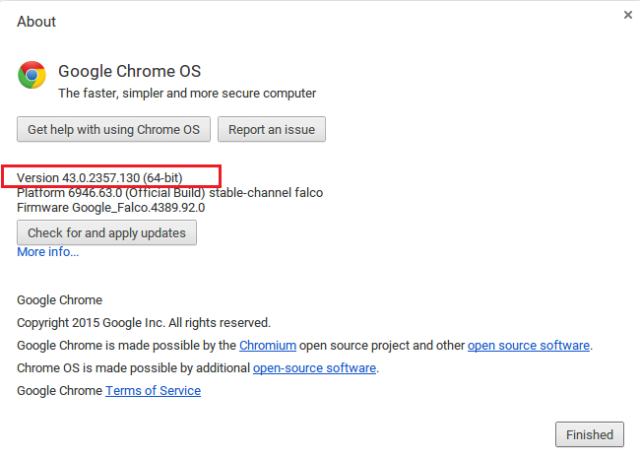
Če iz kakršnega koli razloga nimate najnovejše različice, kliknite »Preveri in uporabi posodobitve« in sledite navodilom na zaslonu.
Nastavitev storitev
Začeti nastavitev OneDrive 5 pametnih načinov za prilagajanje in izboljšanje programa OneDrive v sistemu Windows 8.1OneDrive je lahko blagoslov ali prekletstvo. Je globoko integriran v sistem Windows 8.1. Ali ga boste želeli kar najbolje izkoristiti ali ga popolnoma onemogočiti. Oboje si lahko pomagamo. Preberi več in Dropbox, odprite aplikacijo Datoteke v zaganjalniku.
Ko imate zaslon pred seboj, se v levem stolpcu prikaže nova možnost, imenovana »Dodaj nove storitve«. Kliknite nanj.
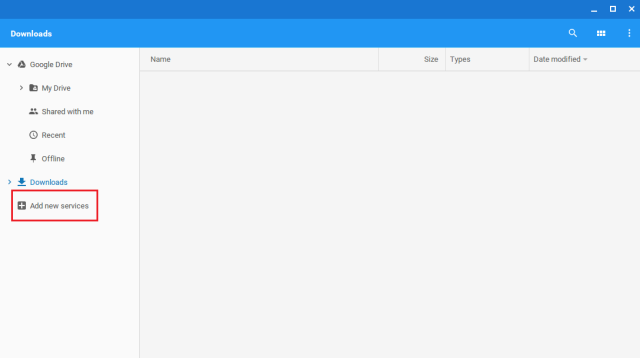
Zdaj vam bodo predstavljene vse trenutno na voljo storitve. Na tej stopnji je pomembno pojasniti, da gre za vtičnike drugih proizvajalcev - jih ne nadzira niti ne oblikuje Google ali Microsoft / Dropbox.
Trenutno bo večina uporabnikov videla vtičnike samo za OneDrive, Dropbox, strežnik SFTP, skupno mapo strežnika Windows SMB / CIFS, vtičnik WebDav in še nekaj drugih. Čeprav so nekatere od njih odlične za dostop do varnih povezav na strežnikih vaše organizacije, še vedno pričakujemo, da se bo ta seznam sčasoma bolj razširil.
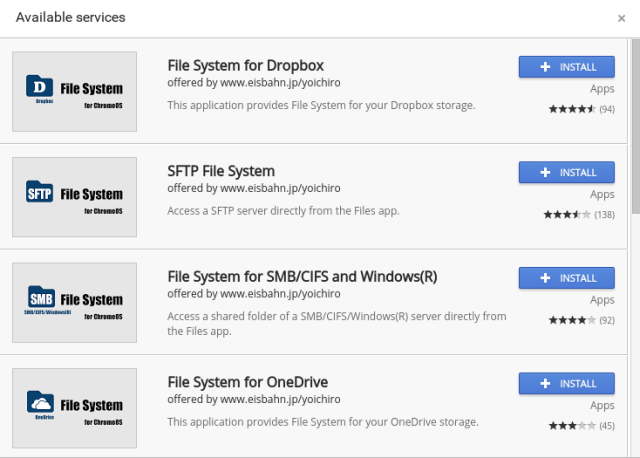
Če želite namestiti eno od storitev, preprosto kliknite »Namesti«. V naslednjem oknu, ki se prikaže, pritisnite »Dodaj«, nato pa na končnem pojavnem oknu kliknite »Mount«.
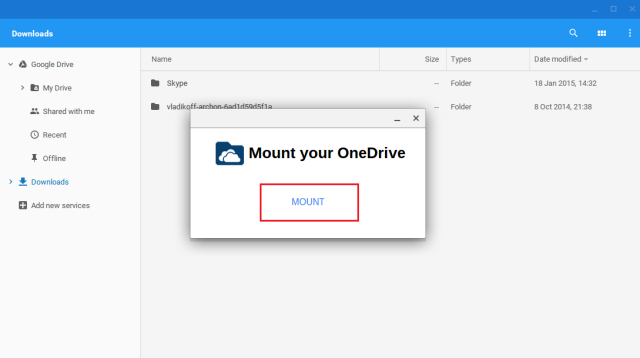
Po kratki pavzi za namestitev se vam prikaže zaslon za prijavo za izbrano storitev. Vnesite svoje poverilnice, pooblastite aplikacijo za dostop do datotek in ste končali.
Upoštevajte, da ta storitev za dostop do datotek potrebuje spletno povezavo - na vašem računalniku se ne shrani lokalno.
Odstranite storitev
Če se odločite, da želite iz katerega koli razloga odstraniti storitev, je postopek prav tako preprost.
Najprej kliknite majhno ikono za izmet poleg imena storitve v aplikaciji Datoteke. To bo prekinilo povezavo s strežnikom, vendar je ne bo izbrisalo iz vašega stroja.
Če želite v celoti izbrisati aplikacijo, naredite popolnoma isto kot pri odstranitvi običajne aplikacije. Pojdite do pladnja z aplikacijami, z desno miškino tipko kliknite storitev in izberite »Odstrani ...«.
Druge storitve
Mogoče je najti drugi ponudniki za shranjevanje v oblaku prek spletne trgovine Chrome - vsi izkoriščajo nov API ponudnika datotečnih sistemov.
Ena takih storitev je Box. Za razliko od Dropboxa in OneDrive, vtičnik Box izdela samo podjetje, zato bi bil lahko zanesljivejši in bolj varen.
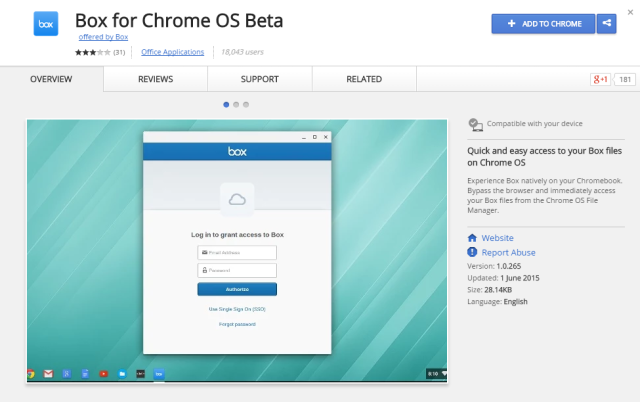
Najdete ga s preprostim iskanjem v trgovini. Trenutno je še vedno v beta različici, kar verjetno pojasnjuje, zakaj še ni na voljo neposredno s prej omenjenega seznama aplikacij »Dodaj nove storitve«.
Način nastavitve je precej podoben. Preprosto namestite aplikacijo, pojdite do nje v pladenj z aplikacijami in vnesite svoje podatke za prijavo.
Ali boste zaradi tega uporabljali Chromebook?
Ste bili v preteklosti sovražnik Chromebooka? Je ta nova storitev dovolj, da ponovno premislite o svojem mnenju?
Če ne, zakaj ne? Kaj bi moral Google storiti, da bi vas prepričal, da vlagate v enega od njihovih strojev?
Radi bi se oglasili od vas. Sporočite nam svoje misli in povratne informacije v spodnjem razdelku s komentarji.
Dan je britanski izseljenec, ki živi v Mehiki. Je glavni urednik za sestrino spletno mesto MUO, Blocks Decoded. V različnih obdobjih je bil družbeni urednik, kreativni urednik in finančni urednik pri MUO. Vsako leto ga lahko najdete na gostovanju na razstavnem prizorišču na CES v Las Vegasu (ljudje iz PR-a, pojdite!), On pa veliko zakulisno stran...


